前置条件:
1.已经安装好Jenkins
2.远程连接的计算机具备Robotframe测试的介质(相关框架等)
环境:
1.远端机器(master):Windows环境,已搭建好Jenkins
2.本机(子节点salve):安装Robotframework环境
安装插件
点击Jenkins-Manage Jenkins-Manage Plugins 点击可选插件,搜索Robot Framework 选择安装即可。

配置子节点
点击Jenkins的配置(Manage Jenkins),点击多节点(Manage Nodes)
选择新建节点,命名随意,这里我命名为robot,代表了我计算机在连接Jenkins上的名称,选择Permanent Agent
并发构建数(# of executors): 这个值控制着Jenkins并发构建的数量,如果是UI测试的Job,最好只允许1个,其他的可以设置为多个。
选择远程工作目录: 设置此节点远程工作目录的路径,在这个节点上运行的Job都会保存到工作目录里,此配置项必须设置。
启动方式:启动方式这里我们选择Launch agent by connecting it to the master在我进行资料搜索和查询时,发现之前的文章都为 通‘过Java web启动代理,实际上在更新的过程中,这一项即为 通‘过Java web启动代理,在Windows环境下用的最普遍。 如果不存在这个选项,则需要进入全局安全里进行设置后打开:
如果不存在这个选项,则需要进入全局安全里进行设置后打开:
进入配置(Manage Jenkins)选择全局安全设置
找到TCP port for inbound agents代理:选择随机选取,再点击代理协议选择Java Web Start Agent Protocol/4 (TLS 加密)
找到Agent → Master Security,勾选Enable Agent → Master Access Control,点击保存重新启动Jenkins即可看到。
再次打开节点配置,即可选中该项。
现在已经配置完成了,点击保存。
此时进入这个页面,有两种方式启动我们刚刚设置的这个节点:
1.点击按钮Lauch,会下载一个文件,点击进行启动即可(须配置jdk环境),出现Connected时,表示已连接。
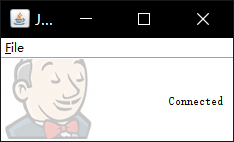
新建工程
我们新建一个工程,选择自由风格的工程(Festyle project)即可
选择限制项目的运行节点:设置为我们刚刚建立的节点robot
增加构建步骤:选择Execute Windows batch command(Windows下使用)
输入:
pybot.bat E:\Jenkins\review\登录.robot
pybot.bat为Robotframe的执行指令,可以在Robotframe执行结果里查看,后面的路径为你所在的子节点的电脑路径(即为你本机)。
添加构建后的步骤:选择Publish Robot Framework test results只有安装了上面所说的Robot Framework插件才可以选中,这一项的目的是查看运行结果
填写完构建的完成程度:
点击保存即可。
构建
配置完成后,点击Bulid now 进行构建
构建完成后的显示状态如下
此时页面右侧显示了本次执行用例的情况,至此我们的基本搭建已经全部完成了。